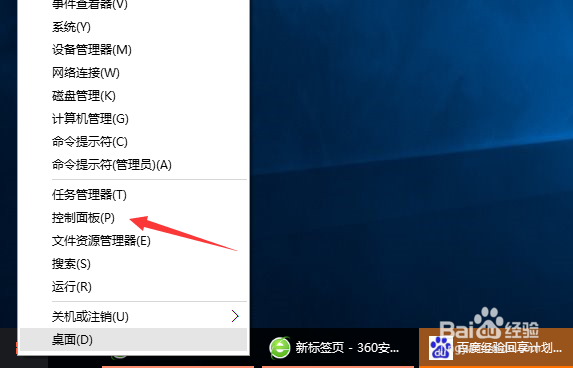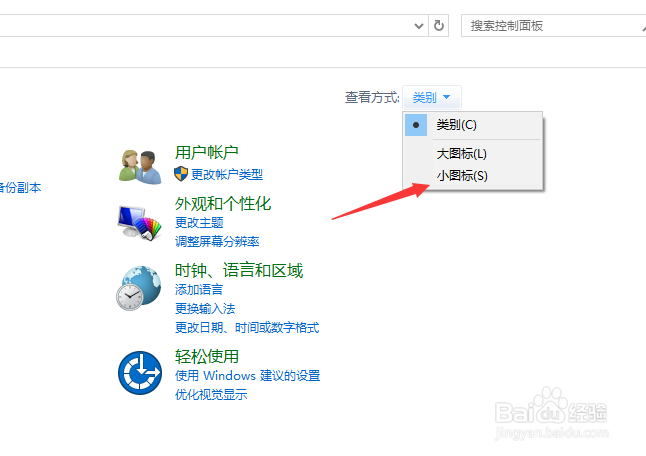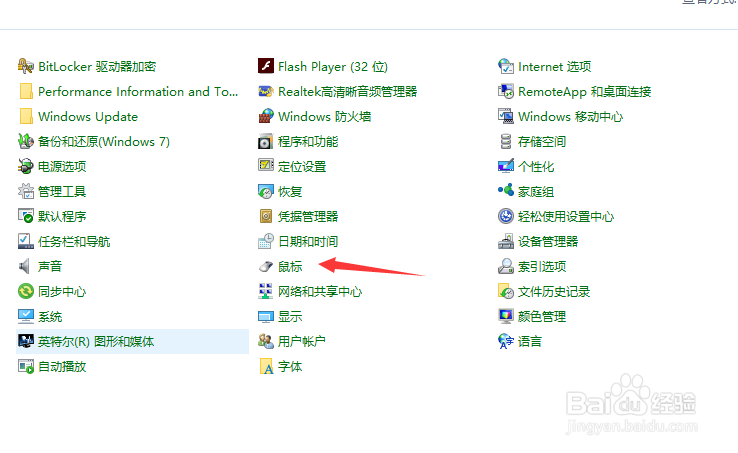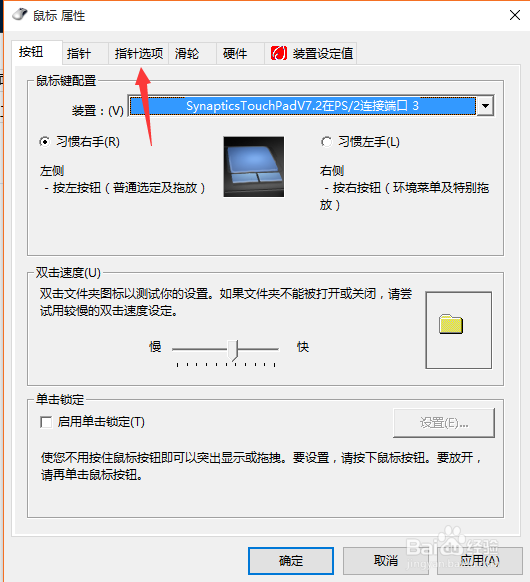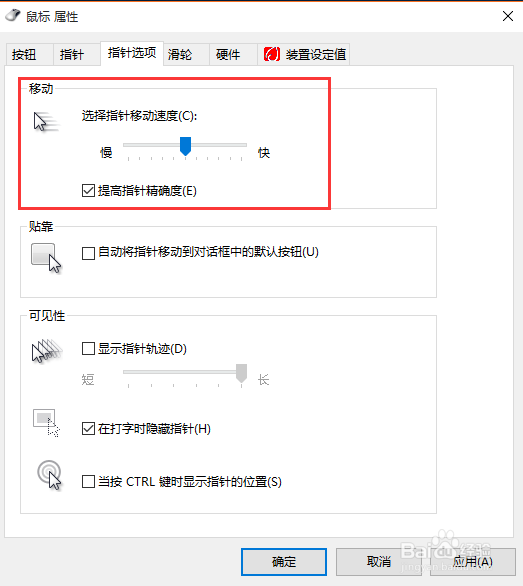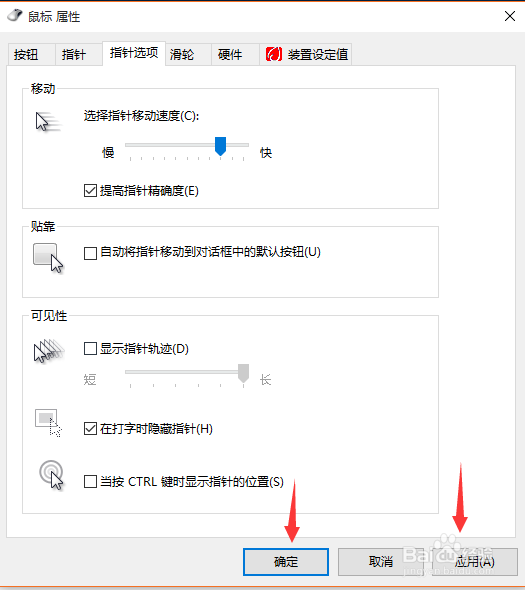win10怎么设置鼠标的移动速度
1、右点击左下角的开始,在列表上选择“控制面板”
2、打开后在右上的选项上选择“小图标”
3、控制面板就会全部显示出出来,找到“鼠标”点击进入
4、进入后点击上方的“指针选项”
5、上方的拉动就可以设置鼠标的移动速度
6、拉动完设置的速度后,点击下方的应用 再点击确认就可以了
声明:本网站引用、摘录或转载内容仅供网站访问者交流或参考,不代表本站立场,如存在版权或非法内容,请联系站长删除,联系邮箱:site.kefu@qq.com。
阅读量:76
阅读量:68
阅读量:43
阅读量:89
阅读量:32